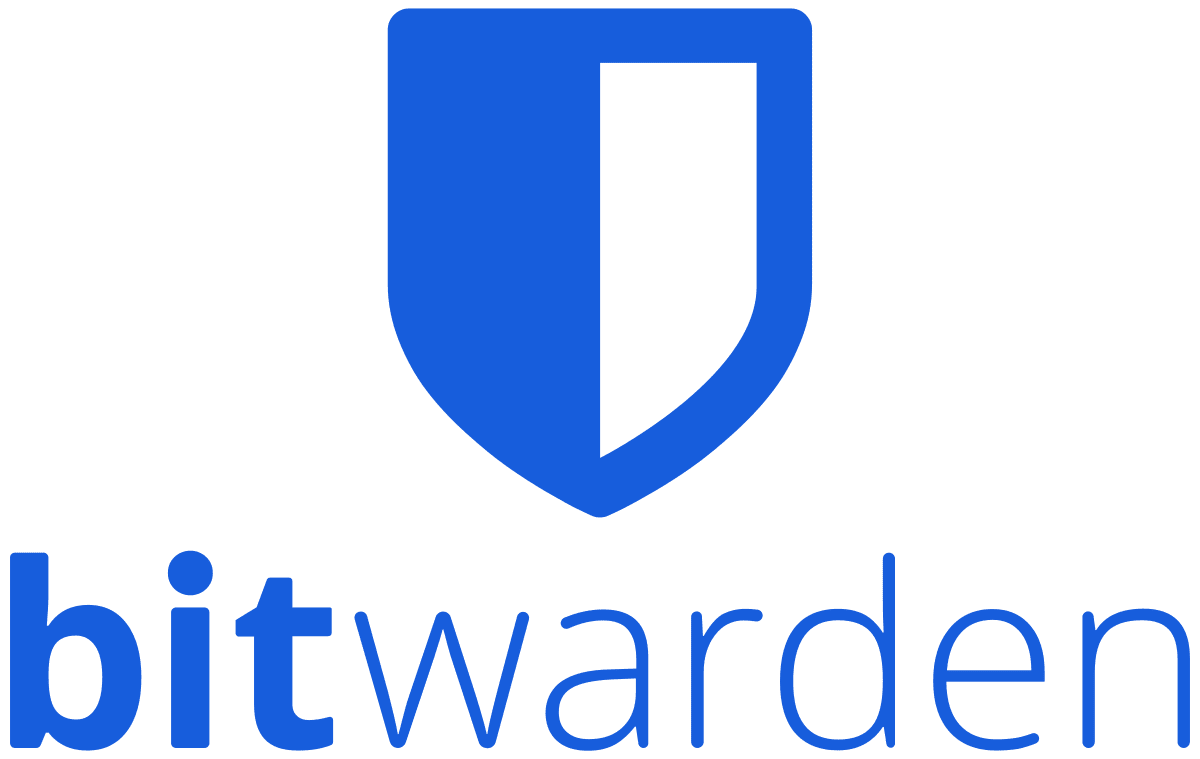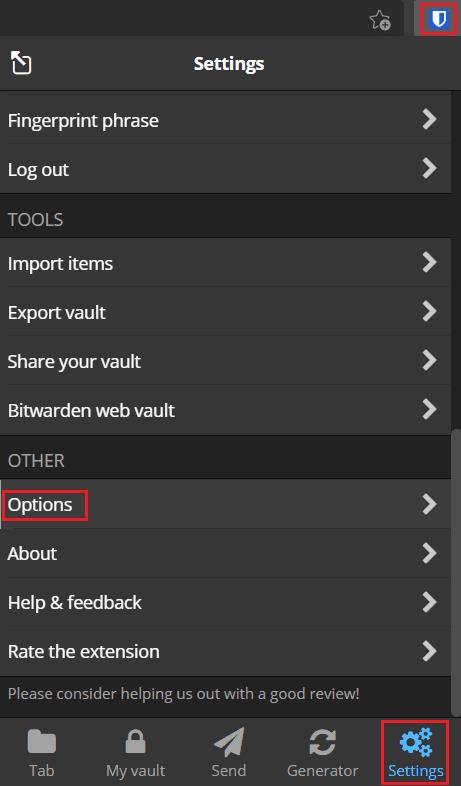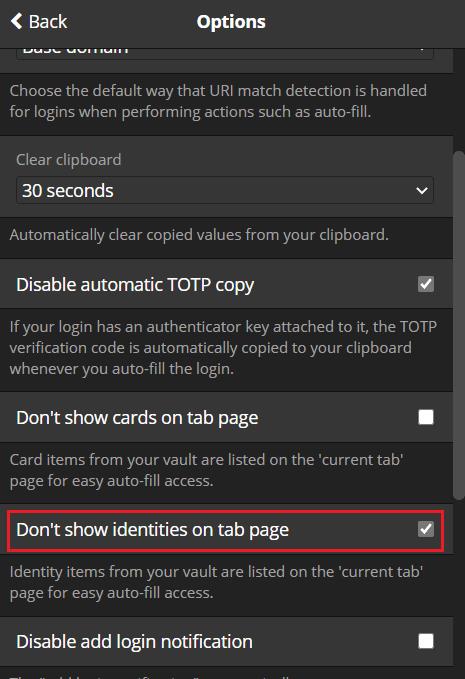Los administradores de contraseñas son herramientas fantásticas para ayudarlo a almacenar y administrar de forma segura sus datos de inicio de sesión. Muchos administradores de contraseñas también ofrecen la posibilidad de almacenar otros datos. Por ejemplo, Bitwarden también le permite guardar "Identidades". Las identidades son una lista de datos personales como la dirección, el número de pasaporte y el número de teléfono. Estos son el tipo de datos personales que podría necesitar ingresar al crear ciertas cuentas. También puede agregar campos personalizados a las identidades.
Esto le permitirá especificar otros datos que desea que estén disponibles al completar automáticamente la identidad en un formulario. Guardar estos detalles en su administrador de contraseñas puede ser muy útil para ahorrar tiempo. Puede autocompletar todos los datos por usted. Tampoco tiene que ir a buscar los documentos que contienen los detalles si rara vez se requieren y no los recuerda. Bitwarden es una de las opciones más populares para los administradores de contraseñas.
Cómo ocultar identidades de la pestaña "Pestaña" predeterminada
Sin embargo, una de las cosas que puede notar cuando ha guardado una identidad es que siempre aparece en la pestaña "Pestaña" predeterminada de la extensión del navegador Bitwarden. Esto está destinado a que sea de fácil acceso para fines de autocompletado. Desafortunadamente, esto también hace que sea más fácil encontrar si alguien tiene acceso a su computadora por unos momentos. Afortunadamente, si no le gusta que sus entradas de identidad se muestren en la pestaña "Pestaña" predeterminada en el panel de extensión, puede cambiar esto.
Para configurar los ajustes de su extensión, primero debe abrir el panel de extensión del navegador. Para hacerlo, haga clic en el icono de la extensión Bitwarden. A continuación, cambie a la pestaña "Configuración", luego desplácese hasta la parte inferior y haga clic en "Opciones".
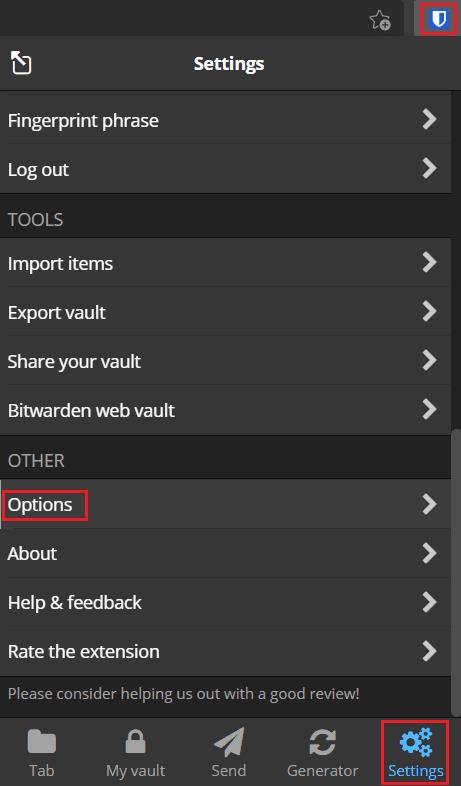
Abra el panel de extensión, luego haga clic en "Opciones" cerca de la parte inferior de la pestaña "Configuración".
En la página de opciones, marque la casilla de verificación etiquetada "No mostrar identidades en la página de pestañas".
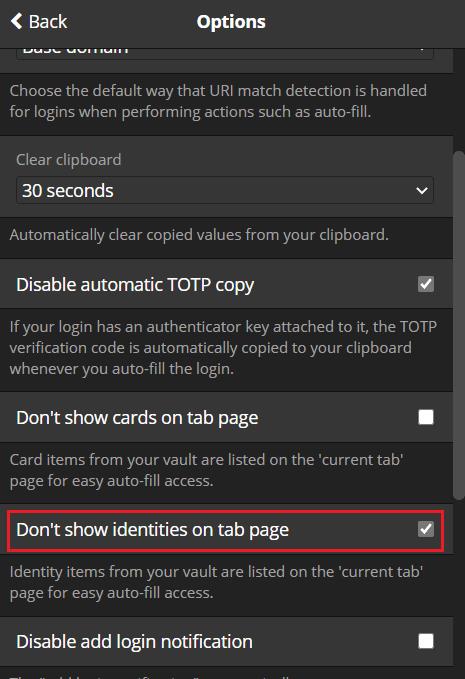
Desmarque la casilla de verificación denominada "No mostrar identidades en la página de pestañas".
Si sigue los pasos de esta guía, puede ocultar las identidades de la pestaña "Pestaña" predeterminada de la extensión del navegador Bitwarden. Si lo hace, aún podrá encontrar las identidades enumeradas en la pestaña "Mi bóveda" y podrá seleccionarlas para fines de autocompletar.